怎么用PS描边虚线?
设·集合小编 发布时间:2023-03-23 09:18:25 233次最后更新:2024-03-08 11:44:19
怎么用PS描边虚线?有时候我们想要将照片做成描边虚线的效果,这时候怎么办呢?相信大家对此技巧都很感兴趣,那么下面给大家介绍一下具体操作方法。
工具/软件
硬件型号:惠普(HP)暗影精灵8
系统版本:Windows10
所需软件:PS2019
方法/步骤
第1步
打开软件,导入素材,点击选择--主体;

第2步
然后我们选择菜单栏选择--修改--扩展,
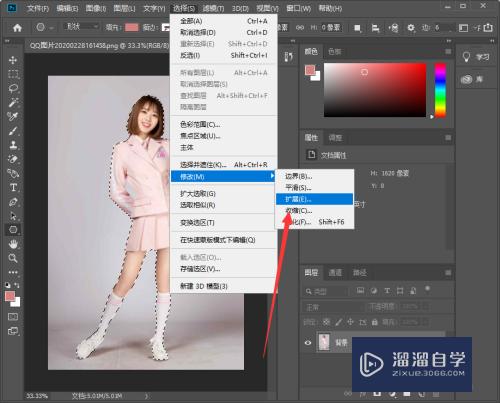
第3步
这时候弹出扩展选区对话框,我们将扩展量设置为25,点击确定;

第4步
然后我们单击右键,选择创建工作路径;

第5步
然后我们选择画笔工具,设置画笔的各项参数;
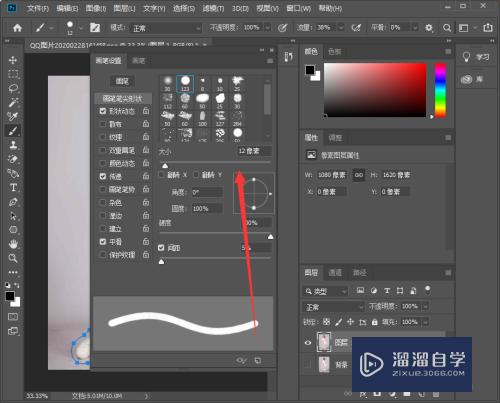
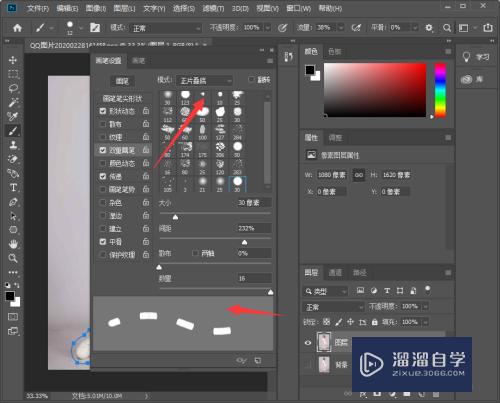
第6步
接着我们点击描边路径;
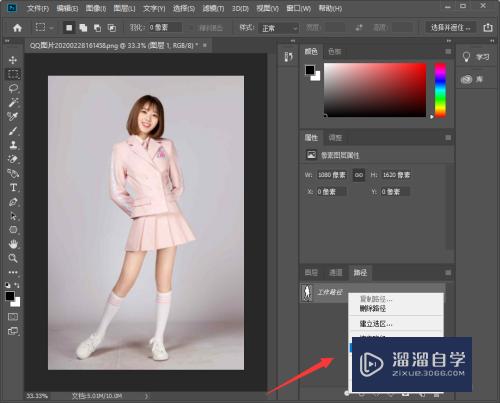
第7步
最后得到效果如下图所示。

总结
1.打开软件,导入素材,选择主体;
2.选择--修改--扩展,扩展25即可;
3.单击右键选择建立工作路径;
4.点击画笔工具,设置画笔参数;
5.建立描边路径即可。
- 上一篇:PS如何使用矩形工具?
- 下一篇:PS如何给文字做倒影效果?
相关文章
广告位


评论列表